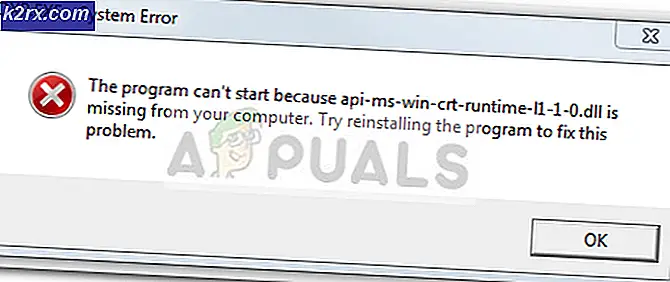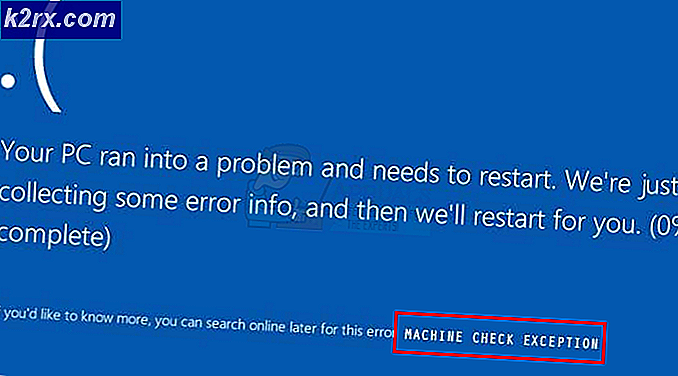Fix: Kodi arbejder ikke
Når du finder noget for godt til at være sandt, er det sikkert. Kodi virker for perfekt til denne verden, som faktisk hvorfor det ikke er, hvad du synes det. Forestil dig at downloade en software eller købe en 'Kodi box' og derefter streame ubegrænset gratis tv og film for livet. Det er faktisk for godt til at være sandt.
Her er nogle fakta for dig at vide, før vi går videre til årsagerne til, at din Kodi muligvis ikke fungerer eller virker:
- Du har været piratfilm og tv-shows hele tiden. Hvad du laver er ikke 'lovligt' eller 'etisk'.
- Din kasse kan måske fungere pludselig, fordi copyright-ejere og reguleringsorganer konstant kæmper og lukker de websteder, hvor indholdet streames. Kodi-tilføjelsesprogrammerne bruger disse websteder til at streame indhold.
- Hvis dine add-ons ikke virker på din 'Kodi-boks', vil det være en reel smerte at få det i gang. Selvom du finder en god tilføjelse eller strøm, kan den lukke i fremtiden, så du bliver tomhændet igen.
Jeg købte en Kodi Box. Skal det ikke fungere med nogen garanti?
Kodi er simpelthen ikke et firma, som sælger hardware på ethvert niveau. Det er et open source-projekt, et team af frivillige, der er dedikeret til at opbygge en cool videospiller til forskellige telefoner og computere på så mange platforme. Det er primært beregnet til at blive brugt til videofiler, der er gemt på din computer. Det giver dig også mulighed for at bruge add-ons; Det er enkle scripts, der giver dig adgang til alle typer indhold online.
Så for at summere det, er Kodi bare en meget god videospiller, men der er tredjeparts add-ons, der tilbyder piratkopieret indhold. Som et resultat heraf har et stort antal virksomheder, grupper eller enkeltpersoner begyndt at sælge Kodi Boxes og hævder, at efter denne engangsinvestering behøver du aldrig at købe en film eller et købsabonnement.
Hvem er skylden?
Så på dette tidspunkt må alle tænke, at dette er parti Kodis skyld. Hvorfor tillod tilføjelsesprogrammerne i første omgang at blive integreret i applikationen? Lad os ændre hovedaktørerne her. Google Chrome er baseret på open source-software, og alle kan lave deres egen version af det efter at have foretaget de nødvendige ændringer. Der er også tonsvis af hjemmesider online, som giver streaming kapacitet.
Jeg kunne nemt udvikle en fuldt pakket Chrome. En engangs løsning, du nogensinde vil have brug for. Alt jeg vil gøre er at tilføje de nødvendige udvidelser og lægge nogle bogmærker op. Nu kan du ikke bebrejde Chrome, kan du? Det samme er tilfældet med Kodi.
Så hvad gør hvis nogle af Kodi's mindre problemer kommer frem? Tag et kig på.
Løsning 1: Opdatering af grafikkortdrivere og installation af DirectX
Kodi er kendt og berømt for at støtte næsten alle slags videoer derude uden rammebord. Det er en anstændig applikation, der ikke kræver nogen forudsætninger. Der er dog stadig nogle elementer, som du skal sikre, at Kodi fungerer glat. Du bør altid holde dine grafikkortdrivere opdaterede, og sørg for, at du har den nyeste version af DirectX.
Hver version af Windows har sin egen version af DirectX. Windows 10 har den seneste understøttede version af 12, for Windows 8.1 er den 11, 2, for 8, 0 er den 11, 1 og for 7 er den 11, 1. Du kan følge metoden nedenfor for at sikre, hvilken version af DirectX der er installeret på din computer. Hvis den er lavere end den understøttede version, skal du opgradere den ved at downloade installationspakken fra det officielle websted .
- Tryk på Windows + R, skriv dxdiag i dialogboksen og tryk på Enter.
- Vælg nu fanen Display og tjek funktionsniveauerne under dykkere . Det største funktionsniveau er den version af DirectX, der er installeret på din computer.
Nu skal vi gennemgå, hvordan du opdaterer grafikdriverne på din computer. Først vil vi afinstallere driverne i sikker tilstand og kontrollere, om standarddriverne gør tricket. Hvis de ikke gør det, opdaterer vi driverne manuelt.
- Start i sikker tilstand . Indtast devmgmt. msc i dialogboksen og tryk på Enter. Her navigerer du til skærmadaptere, højreklik på din adapter og vælg Afinstaller enhed .
- Start computeren i normal tilstand, tryk på Windows + R, skriv devmgmt. msc i dialogboksen og tryk på Enter. Sandsynligvis vil standarddriverne blive installeret. Hvis ikke, højreklik på ethvert tomt rum og vælg Scan for hardwareændringer . Undersøg nu , om Kodi fungerer . Hvis det gør uden problemer, godt for dig. Hvis det ikke gør det, fortsæt.
- Nu er der to muligheder. Enten kan du søge online for den nyeste driver til rådighed for din hardware fra producentens hjemmeside, såsom NVIDIA etc. (og installer manuelt), eller du kan lade Windows installere den nyeste version selv (søg efter opdateringer automatisk).
- Vi vil kigge på at installere manuelt. Højreklik på din hardware og vælg Opdater driver . Vælg den første mulighed Søg automatisk for opdateret driver software. Vælg den anden mulighed, hvis du opdaterer manuelt, og vælg Browse for driver og naviger til den placering, hvor du downloadede.
- Genstart din computer efter installation af drivere, start Kodi og kontroller, om dette løser problemet.
Løsning 2: Tweaking Kodi selv
Hvis løsning 1 ikke fungerede for dig, eller hvis du ikke havde brug for løsningen, kan vi fortsætte med tweaking med Kodi selv. Den første og fremmest ting, du bør tjekke, er, om Kodi er opdateret til den nyeste version, der er tilgængelig . Holdudgivelserne bygger hver eneste gang imellem målrettet mod forskellige fejlrettelser og nye funktioner. Du skal gå over til den officielle hjemmeside og hente den nyeste version. Du kan vælge en af mulighederne (Installer eller Windows Store). Som til denne dato er v17.6 Krypton den nyeste.
PRO TIP: Hvis problemet er med din computer eller en bærbar computer / notesbog, skal du prøve at bruge Reimage Plus-softwaren, som kan scanne lagrene og udskifte korrupte og manglende filer. Dette virker i de fleste tilfælde, hvor problemet er opstået på grund af systemkorruption. Du kan downloade Reimage Plus ved at klikke herHvis du har problemer med Kodi's funktionalitet, bør du prøve at geninstallere softwarepakken . Det er muligt, at installations- eller systemfiler er blevet ødelagt eller mangler nogle vigtige registreringer. Geninstallation løser disse problemer.
- Tryk på Windows + R, skriv appwiz. cpl i dialogboksen og tryk på Enter.
- Her vises alle de forskellige applikationer, der er installeret på din computer. Navigere gennem dem alle, indtil du finder Kodi. Højreklik på det og afinstaller .
- Download nu den nyeste version, der er tilgængelig, og installer i overensstemmelse hermed.
Hvis du har problemer med add-ons, oh boy. Det er svært at isolere problemet, når det kommer til add-ons. De råd, vi kan foreslå, er, at du bruger velkendte add-ons på din Kodi-software. Nogle af de kendte add-ons omfatter Covenant eller Exodus. Desuden skal du også sørge for, at disse tilføjelser opdateres, når der er en opdatering tilgængelig.
Hvis din software ikke længere fungerer, efter at du har installeret en bestemt tilføjelse, kan du deaktivere denne tilføjelse og prøve igen. Dette bør være indlysende, da dette er den generelle regel for fejlfinding.
Løsning 3: Installér tilføjelser manuelt i stedet for Bygger
Hvis du installerer direkte builds, er der chancer for, at Kodi muligvis ikke fungerer som forventet. Bygninger har alle tilføjelsesprogrammer installeret tidligere og giver dig en fuldt pakket oplevelse uden at du skal gøre noget andet.
I disse tilfælde anbefales det at afholde sig fra disse direkte bygninger og prøve at installere Stock Kodi og tilføje tilføjelsesprogrammerne en efter en manuelt. Fordi hvis et af tilføjelsesprogrammet eller modet fungerer, kan dit hele Kodi-modul muligvis ikke fungere.
Løsning 4: Fjernelse af tilføjelsescache
Hver tilføjelse har sin egen cache, hvor den lagrer midlertidige data, så det kan fungere korrekt. Det er muligt, at de data, der er gemt i cachen, er enten dårlige eller korrupte. I disse tilfælde anbefales det, at du fjerner tilføjelsesbufferen.
- Naviger til hovedskærmen i Kodi og klik på Tilføjelser ved hjælp af det venstre navigationspanel.
- Vælg nu kategorien af tilføjelsen, som du vil slette cachen for. Når du har valgt det, skal du rydde cachen.
- Genstart Kodi og tjek om problemet ved hånden er løst.
Løsning 5: Brug af en VPN
Hvis du oplever fejlen Ingen strøm tilgængelig, betyder det nok, at det indhold, du forsøger at få adgang til, ikke er tilgængeligt i dit land eller er blokeret af din internetudbyder på grund af juridiske grunde.
Som vi har diskuteret ovenfor, er Kodi medieafspiller, som kan bruges til at streame ting som live fodboldkampe, dramaer osv. Hvis din internetudbyder føler, at dit seertal forstyrrer sine protokoller, kan det blokere din adgang.
Her er hvor bruger en VPN kommer ind. VPN vil handle en proxy; skjule din forbindelse fra din internetudbyder og narre netværket til at tro at du har adgang til noget andet eller har adgang til det fra et andet sted. Du kan nemt få forskellige gratis brugervenlige VPN'er fra hele internettet.
Bemærk: Appuals.com fremmer altid lovlighed i hvad du gør. Vi opfordrer dig til at betale hvad du ser og gennem de rette kanaler. Vi har ingen tilknytning til nogen af disse ordninger overhovedet. Alle oplysninger er udelukkende givet til læseren.
Tips:
Her er et par løsninger, som ikke kræver meget uddybning, men er kendt for at løse relaterede problemer med Kodi.
- Forsøg altid at bruge add-ons fra officielle kilder og repositorier . De er mere stabile og giver mere garanti for, at din software vil køre som forventet.
- Du kan også prøve at nedgradere Kodi-versionen, hvis den efter en Windows-opdatering ikke virker.
- Overvej også at deaktivere din Antivirus-software . Antivirus er kendt for at blokere enhver form for indhold, som den anser for ondsindet.
- Hvis du oplever netværksfejl på Kodi, skal du kontrollere, om du bruger en proxyserver på dit netværk. Hvis du er, skal du også indstille en proxyserver på softwaren.
- Tilføjelser betragtes som en af de største syndere i enhver situation. Sørg for at fejle dem først, før du fortsætter.
- Hvis du har en ' Kodi-enhed ' som nævnt øverst i artiklen, er det muligt, at selve hardwareen er defekt.
PRO TIP: Hvis problemet er med din computer eller en bærbar computer / notesbog, skal du prøve at bruge Reimage Plus-softwaren, som kan scanne lagrene og udskifte korrupte og manglende filer. Dette virker i de fleste tilfælde, hvor problemet er opstået på grund af systemkorruption. Du kan downloade Reimage Plus ved at klikke her